G3 ima precej odlično kamero, a tukaj je nekaj nasvetov, kako jo kar najbolje izkoristiti
LG G3 je prejel veliko pohval za svojo fantastično kamero. Od splošne kakovosti slike do laserskega ostrenja in videa UHD, ta telefon zmore skoraj vse, kar želite v oddelku za slikanje. Ko prvič zaženete kamero, vam vsaka funkcija ne bo takoj očitna – tu smo, da vam pri tem pomagamo.
Preberite in si oglejte osem najboljših nasvetov in trikov, kako kar najbolje izkoristiti kamero vašega LG G3.
1. Zaženite kamero z gumbom za glasnost

Ko se kaj zgodi in morate hitro zagnati kamero, je to morda najhitreje tako, da pridržite gumb za zmanjšanje glasnosti na zadnji strani G3. Ko je zaslon izklopljen, le dve sekundi pridržite gumb in telefon bo zavibriral, nato pa zaženite kamero. V kratkem boste vstali in streljali.
2. Dodajte pravi ključ za zaklop
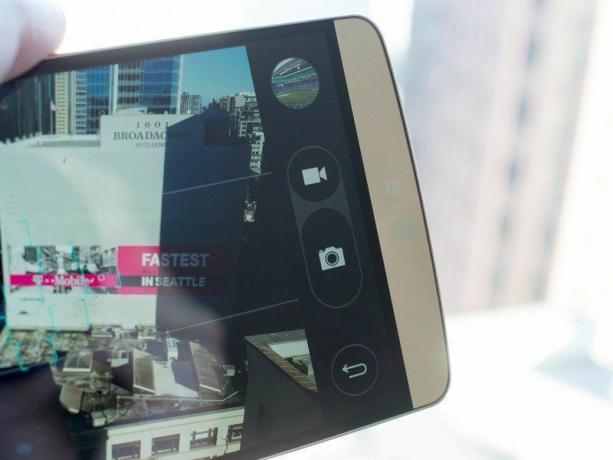
Ko prvič odprete kamero svojega LG G3, boste morda opazili, da nekaj – no, vse – manjka v standardnem iskalu. LG je privzeto skril vse nebistvene kontrole, da bi olajšal odpiranje fotoaparata in fotografiranje, vendar včasih želite več nadzora.
Dotaknite se gumba menija za prelivanje (tri navpične pike) v kotu vmesnika in namesto vas se bodo prikazali vsi dodatni elementi vmesnika za poigravanje, vključno z ustrezno tipko sprožilca in gumbom za snemanje videa na eni strani ter gumbom za nastavitve, način, preklop kamere in bliskavico na drugo. Ko enkrat pokažete tipko sprožilca, bo dotik zaslona preprosto zaklenil fokus na to točko, namesto da bi izostril in zajel.
3. Najpomembnejše nastavitve

Če pritisnete gumb za nastavitve, boste razkrili nekaj hitrih nastavitev, ki bi jih morali poznati. V tem meniju lahko preklapljate med mrežnimi črtami, časovnikom posnetka, glasovno aktiviranim zaklopom in načini HDR ter izberete kakovost videa in fotografij.
Verjetno boste želeli izbrati najvišjo možno ločljivost za svoje fotografije, vendar izbirajte med W10M (široko) in 13M (standardno) razmerjem stranic glede na to, kaj vam je ljubše. Video je privzeto 1080p, vendar ga lahko povečate na UHD (3840 x 2160), če želite predvajati videoposnetke noro visoke ločljivosti.
Kar se tiče HDR (High Dynamic Range), bo večina ljudi želela svoj G3 preprosto pustiti v načinu "HDR Auto", kjer telefon bo sam izbral, ali mora za osvetlitev slike bolj uporabiti HDR z večkratno osvetlitvijo oz ne. Pri prizorih s svetlo dnevno svetlobo boste dobili hitre čase zajema posnetkov brez HDR, v situacijah s slabšo svetlobo pa boste prejeli izrazite barve in zmanjšano zrnatost polnega HDR.
4. Preklapljajte med načini fotografiranja

G3 ponuja nekaj različnih načinov fotografiranja, med katerimi lahko izbirate, ki jih najdete za gumbom »način« poleg orodja za nastavitve. "Dual" vam omogoča fotografiranje v slogu slike v sliki z obema kamerama, Panorama vam omogoča snemanje ultra širokih širokih posnetkov, Magic Focus vam bo omogočil, da izberete, kje želite naknadno izostriti posnetek, in seveda bo Auto naredil vse za ti.
5. Hitro preklopite na sprednjo kamero

Morda mislite, da je preklapljanje med sprednjo in zadnjo kamero preprosto – samo tapnite gumb za prelivanje, da prikažete vmesnik, nato se dvignite in pritisnite gumb za preklop kamere. Vendar obstaja lažji način: preprosto povlecite po iskalu v katero koli smer in telefon bo preklopil na drugo kamero. Kadar koli znova povlecite in znova boste preklopili nazaj.
6. Upravljajte bliskavico

Na kameri LG G3 so na voljo trije načini bliskavice – samodejni, vklopljen in izklopljen – med katerimi lahko izbirate. Vsak deluje tako, kot bi pričakovali, in večina ljudi se bo odločila, da ga pusti na samodejnem načinu. Med tremi načini lahko preklapljate z gumbom bliskavice med menijem in gumbi za preklop fotoaparata.
Opazili boste tudi, da bliskavica ni na voljo, ko uporabljate HDR, ki sama po sebi doda dodatno svetlobo z večkratno osvetlitvijo. Če je še posebej temno in morate dodati dodatno svetlobo, preklopite na drug način fotografiranja, da vklopite bliskavico.
7. Fotografirajte v rafalnem načinu
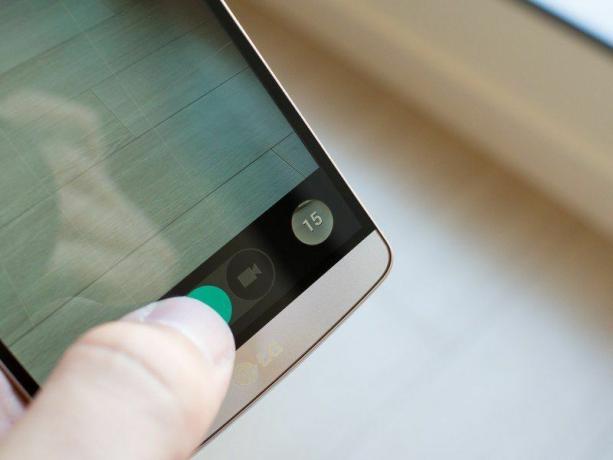
Včasih, ko fotografirate hitro premikajoči se motiv in ne morete zamuditi niti enega trenutka, boste želeli izkoristiti način rafalnega fotografiranja. Kadarkoli pride do te situacije, preprosto pritisnite in držite sprožilec in telefon bo posnel čim več zaporednih posnetkov, dokler tipke ne izpustite.
Ko si ogledate fotografije v rafalnem načinu, bodo združene v galeriji – tapnite skupino za ogled vsak okvir in ko najdete enega (ali pet), ki vam je všeč, pritisnite gumb za shranjevanje, da ga ločite od skupina. Tukaj bodite previdni – če pritisnete »izbriši« iz galerije, boste izbrisali vse posnetke v tem rafalu, če niste shranili želenih okvirjev.
8. Shranite svoje fotografije in video na kartico SD

Če ste se odločili izkoristiti režo za SD kartico G3 za razširitev notranjega pomnilnika, boste lahko prisilili telefon, da shrani slike in video na to zunanjo kartico. Ko prvič vstavite kartico SD, ko zaženete kamero, se vam prikaže pogovorno okno, kjer lahko izberete shranite na kartico SD, če pa si kadar koli premislite, lahko hitro preklopite med notranjim in zunanjim shranjevanje.
Pritisnite ikono zobnika in tapnite spodnjo (ali levo v pokončnem načinu) ikono, da preklopite med SD (kartica SD) in IN (notranji) pomnilnik.
Za več si oglejte našo stran s pomočjo za LG G3 in obiščite našo G3 forumi!
